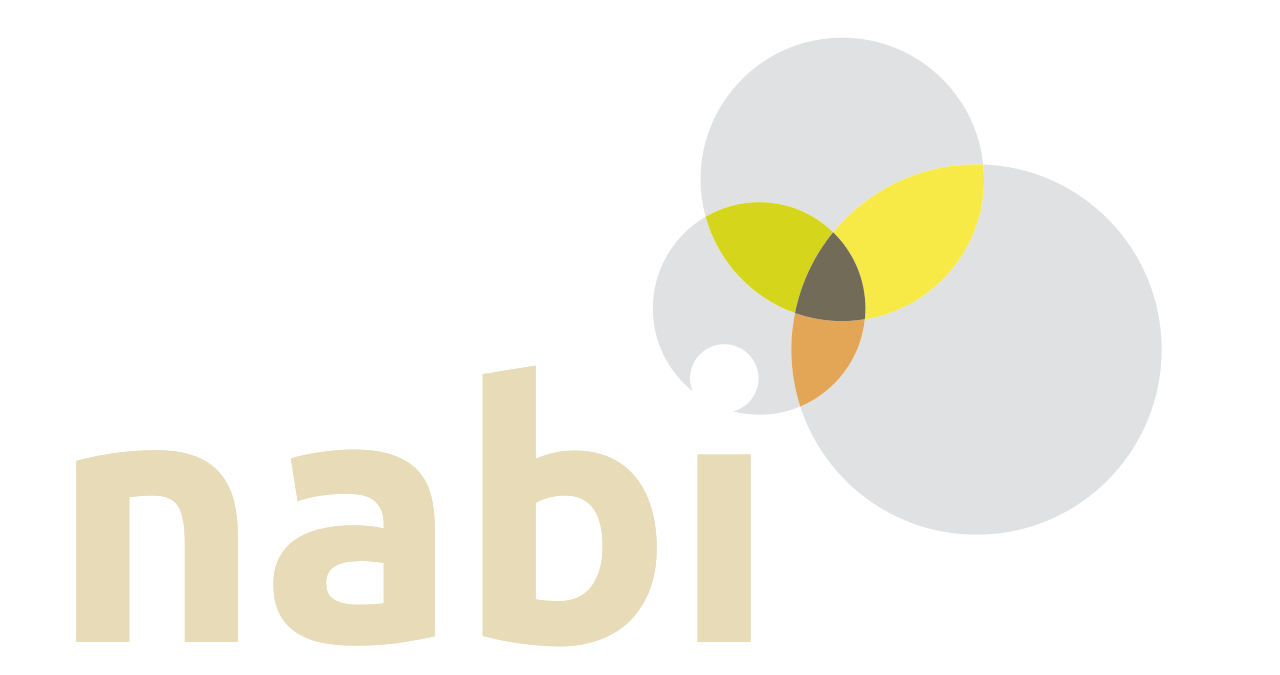Hier werden die wichtigsten und aktuellsten Informationen angezeigt.
Das Dashboard
Diese Seite zeigt eine personalisierte Startseite für Dein nabi an.
Personalisiert bedeutet, dass die Auswahl der angezeigten Einträge einen Bezug auf Dich haben. Das Dashboard von Deinem Kollegen kann andere Inhalte anzeigen als Dein Dashboard.
In der oberen Zeile wirst Du als User mit Namen begrüßt. Damit kannst Du immer schnell überprüfen, ob Du angemeldet bist oder ein Kollege.
Zeiterfassung
Die Zeiterfassung kannst Du mit dem rechten Pfeil aufklappen.
Zeiten kann man nur direkt "auf" Projekte buchen. Es muss also ein Projekt vorhanden sein. Das Projekt kann sehr schnell über die Eingabe weniger Buchstaben ausgewählt werden.
Beginn und Ende der Tätigkeit müssen nicht angegeben werden, es genügt auch nur der Zeitraum. Dieser wird in hh:mm eingetragen.
Die Tätigkeitsliste ist abhängig vom Projekt und beschreibt grob die Aufgabe. Die Auswahl ist wichtig, da hier die Kosten hinterlegt sind.
Im Bemerkungsfeld solltest Du genau beschreiben, was getan wurde.
Mit Speichern wird die Zeit gebucht und erscheint automatisch direkt rechts in der Liste. Über einen Klick in der Listenansicht kannst Du die Zeit, die Bemerkung usw. korrigieren und neu speichern.
Deine Stories
Dies ist die Liste der Stories, bei der Du "Bearbeiter" bist und die den Status "Neu" und "In Bearbeitung" besitzen. Es handelt sich also um eine gefilterte Liste:
- Bearbeiter (Du)
- Story ist NEU oder
- Story steht auf "Bearbeitung"
Diesen Filter kannst Du ändern oder auch ganz entfernen (Aktive Filter).
Es wird Dir hier auch die Anzahl der Stories angezeigt, die diesem Filter entsprechen.
Über einen Klick auf den Doppelpfeil neben der Spaltenüberschrift "Story" kannst Du den Inhalt der Stories ein und ausblenden. Das reduziert den benötigten Platz, so dass mehr Stories untereinander angezeigt werden können.
Mit den Pfeilen änderst Du die alphabetische Sortierung der Liste.
Ein Klick auf den "Trichter" bietet Dir weitere Möglichkeiten der Filterung.
In der Spalte erkennst Du noch weiter Informationen:
- Eine Büroklammer zeigt Dir, dass es zu der Story abgelegte Dokumente gibt.
- Das "Auge" hebt die Zeile optisch durch eine Einfärbung hervor. Dieses Auge wird automatisch gesetzt, wenn Dir ein Kollege/in eine Story zuordnet. So hast Du schnell den Übernblick über neue Stories. Wenn Du Dir selber eine Story schreibst, ist das "Auge" nicht gesetzt, da Du ja weisst, was Du Dir zugeordnet hast. Du kannst mit einem Klick auf das Auge die Markierung der Story auch entfernen.
Wiedervorlage
Eine Wiedervorlage, also eine Erinnerung, kannst Du für jede Story (was ist eine Story?) erstellen. Dazu gibt es im Bearbeitungsformular der Story das Feld "Wiedervorlage". Hier kannst Du den Termin eintragen, ab dem die Erinnerung auf dem Dashboard erscheinen soll. Die Erinnerung wird mit dem Titel der Story, dem Ansprechpartner, dem Erstellungsdatum sowie dem Inhalt der Story angezeigt.
Du kannst direkt auf den Titel klicken, um in die dazugehörige Story zu springen. Auch der Ansprechpartner ist anklickbar. Oder einfach den Haken anklicken, dann wird der Wiedervorlagetermin gelöscht. Die Story bleibt natürlich bestehen, nur der Termin wird entfernt.
Suche
Die Suche findet die Begriffe in allen Datenfeldern von nabi. Ein "?" steht als Platzhalter für ein Zeichen, ein "*" für beliebig viele Zeichen.
Notizen
Dies ist ein Notizfeld nur für Dich. Hier kannst Du schnell und einfach Deine aktuellen Informationen abspeichern, die Dir durch den Kopf gehen und die nirgends reinpassen. Und Dein Monitorrand bleibt frei von "gelben" Notizzetteln.
Bitte nicht "Speichern" vergessen.
Deine Projekte
Der Kalender zeigt Dir alle Termine der Projekte an, in denen Du als Person involviert bist. Z.B. wenn Du Mitarbeiter oder Projektleiter in dem Projekt bist. Mit einem Klick auf das Projekt wird direkt das entsprechende Projekt aufgerufen.
Mit den Pfeiltasten und "today" navigierst Du in den Monaten.
Deine Pinnwände
Unten rechts auf Deinem Dashboard findest Du alle Pinnwände, bei denen Du von dem Ersteller der jeweiligen Pinnwand mit eingetragen wurdest.
Klickst Du hier oben rechts auf "Alle Pinnwände", kannst Du alle erstellten Pinnwände sehen, egal, ob Du bei diesen involviert bist oder nicht.
Noch eine Besonderheit
Es kann ein Text auf rotem Hintergrund über Deinem Dashboard stehen. Das ist dann ein sehr wichtiger Hinweis des Administrators bzw. Deiner Chefin oder Deines Chefs. Diesen Text sehen alle.